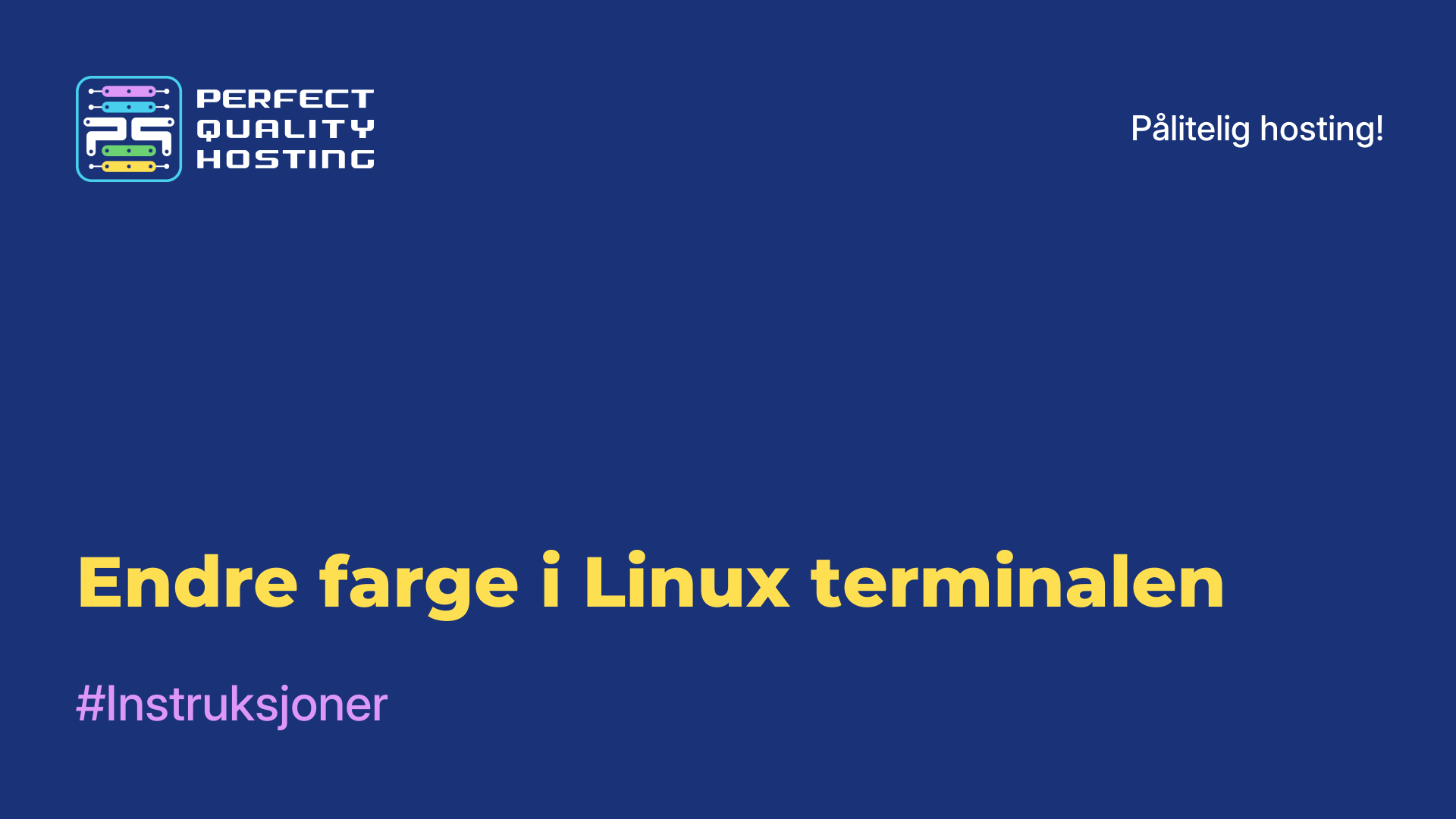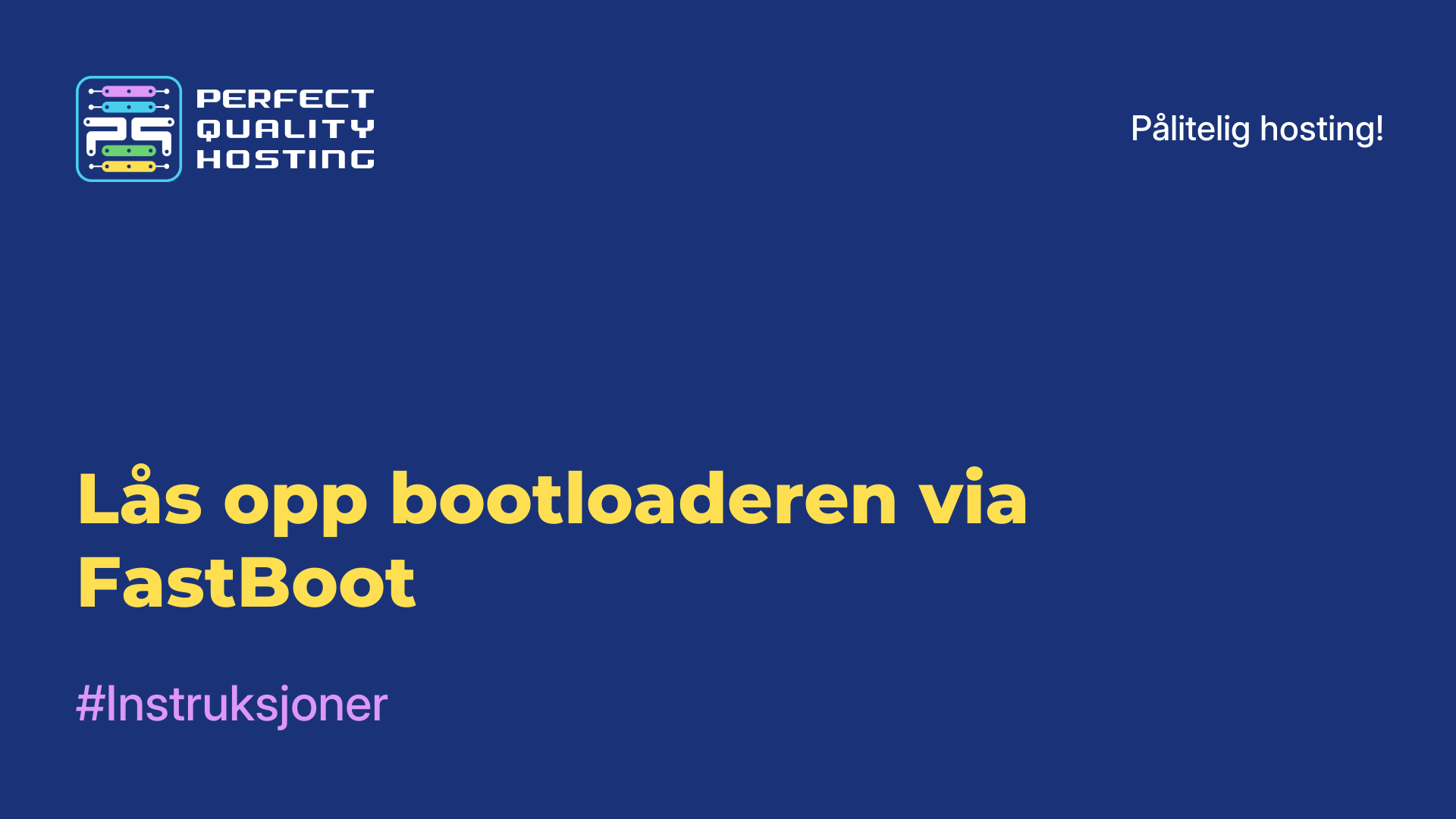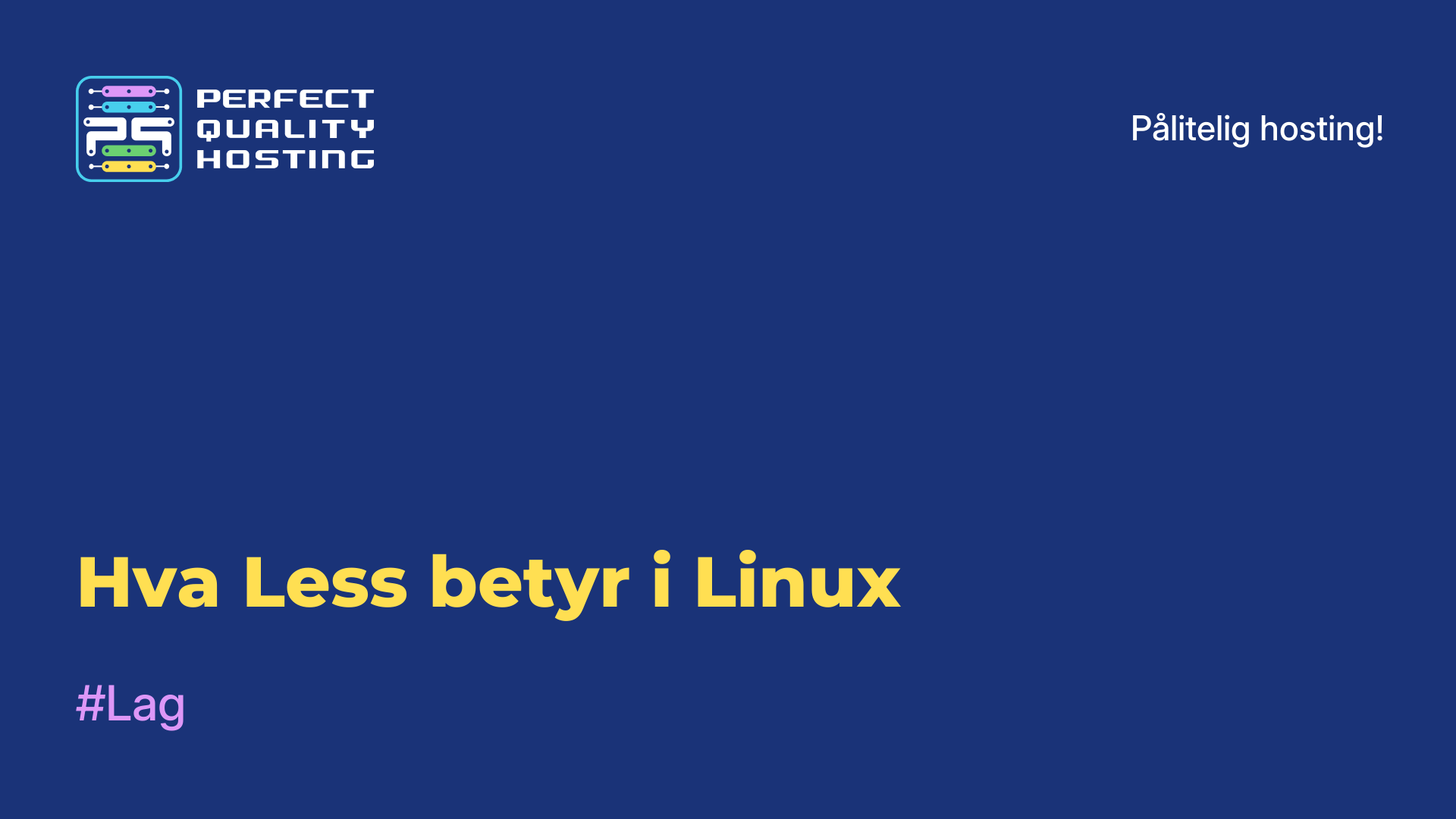-
Storbritannia+44 (20) 4577-20-00
-
USA+1 (929) 431-18-18
-
Israel+972 (55) 507-70-81
-
Brasil+55 (61) 3772-18-88
-
Canada+1 (416) 850-13-33
-
Tsjekkia+420 (736) 353-668
-
Estland+372 (53) 683-380
-
Hellas+30 (800) 000-02-04
-
Irland+353 (1) 699-43-88
-
Island+354 (53) 952-99
-
Litauen+370 (700) 660-08
-
Nederland+31 (970) 1027-77-87
-
Portugal+351 (800) 180-09-04
-
Romania+40 (376) 300-641
-
Sverige+46 (79) 008-11-99
-
Slovakia+421 (2) 333-004-23
-
Sveits+41 (22) 508-77-76
-
Moldova+373 (699) 33-1-22
Installer TWRP via Fastboot
- Hovedside
- Kunnskapsbase
- Installer TWRP via Fastboot
TWRP kalles en populær gjenopprettingsmeny for Android som du kan blinke forskjellige tredjeparts firmware, lage rot, systemsikkerhetskopier, gjenopprette telefonen din i tilfelle problemer. Et av de hyppige spørsmålene som brukerne stiller er hvordan du installerer TWRP via Fastboot. La oss vurdere instruksjonene på eksemplet med Xiaomi Mi A2. Vær oppmerksom på at for å følge disse instruksjonene trenger du låse opp bootloader og helst aktivere USB-feilsøking.
Forbereder smarttelefonen
Som nevnt ovenfor, bør du først og fremst låse opp bootloaderen. Det skader ikke å aktivere USB-feilsøking. Når du har fullført disse trinnene, kan du gå videre til neste trinn. Neste trinn er å installere TWRP.
Installere
Du kan laste ned TWRP på det offisielle nettstedet eller på profilforumet, for eksempel 4pda. På den offisielle nettsiden for denne enheten er installasjonsfilene tilgjengelige på lenken. Du trenger to filer. Dette er * .zip-filen som skal installeres på systemet og * .img-filen som nedlastingen vil bli utført fra.

Last ned og installer den nyeste tilgjengelige versjonen.
Start på nytt
Nå er alt klart for installasjon. Start telefonen på nytt i hurtigstartmodus. For å gjøre dette kan du bruke kommandoen:
$ adb reboot bootloaderEller du kan trykke volumtasten ned og av / på-tasten. Etter at Fastboot-inskripsjonen vises på skjermen på smarttelefonen, kan du starte. Deretter går vi videre til formatering.
Formatering
Hvis du er en Android 10-bruker eller Android-versjonen din har brukerdatakryptering aktivert, må du deaktivere den fordi TWRP ikke vet hvordan du skal jobbe med krypterte systemer. Hvis du gjør det, vil du miste dataene dine. For å slette alle brukerdata i fastboot, kjør kommandoen:
$ fastboot -wBoot Recovery
Sørg nå for at PC-en er koblet til telefonen via USB, helst USB 2.0, og at PC-en kan se telefonen. For å gjøre dette, kjør kommandoen:
$ fastboot devicesFor å starte opp i gjenopprettingsmenyen trenger du *.img-filen du lastet ned tidligere. Kjør oppstartskommandoen og gi den banen til *.img-filen. For eksempel:
$ fastboot boot ~/Downloads/twrp-3.6.0_9-0-jasmine_sprout.img
Smarttelefonen vil starte på nytt og starte TWRP-gjenoppretting allerede.
Første TWRP-oppsett
Verktøyet vil varsle deg om at det kan montere partisjoner på enheten i skrivebeskyttet modus, men da vil du ikke kunne installere TWRP og andre zip-pakker. For å la deg montere skrivebeskyttede partisjoner, sveip til høyre, og du vil bli ført til hovedmenyen umiddelbart etterpå.
ADB-blinking
Nå bør du åpne Advanced, ADB Sideload og sveipe til høyre for å begynne å vente på kommandoer fra PC-en:
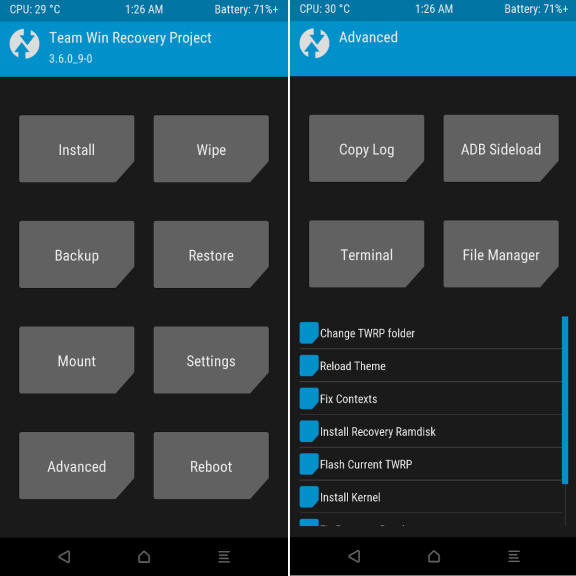
På PC må du utføre adb sideload-kommandoen og i parametrene sende banen til *.zip-arkivet i ADB. For eksempel:
$ adb sideload ~/Downloads/twrp-installer-3.6.0_9-0-jasmine_sprout.zipEtter at blinkingen er fullført, vil systemet varsle deg om at alt er klart, og du kan starte på nytt. Bare trykk på Reboot-knappen.
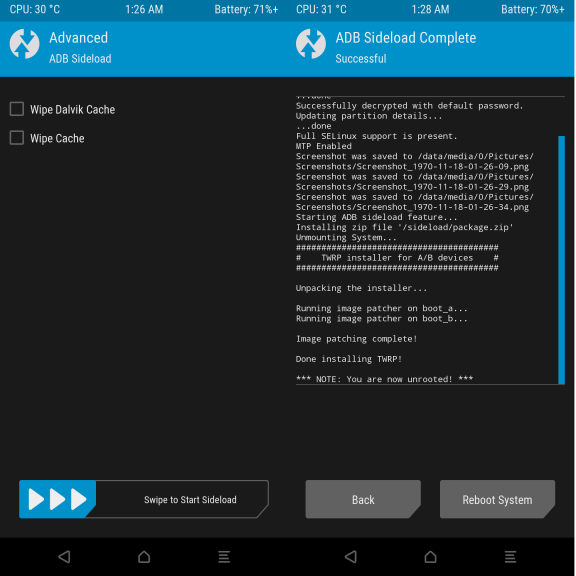
For å sikre at Android-systemet ikke tilbakestiller krypteringen etter oppstart, må du blinke et annet arkiv. For å gjøre dette, trykk på Tilbake-knappen og velg ADB Sideload igjen. På datamaskinen må du laste ned arkivet DM-VERITY, FORCED ENCRYPTION, AND DISC QUOTA DISABLER og sende det til enheten som i forrige eksempel:
$ adb sideload ~/Downloads/Disable_Dm-Verity_ForceEncrypt_11.02.2020.zipEtter det kan du starte systemet på nytt og bruke TWRP.
Hvordan løse problemer
Mens du arbeider med fastboot, oppstår vanligvis ett av to vanlige problemer:
Du prøver å koble til Fastboot via USB 3.0. Dette fungerer ikke på alle enheter, bruk USB 2.0. Hvis det ikke finnes slike porter på PC-en din, bruker du en USB 2.0-hub.
Du bruker en utdatert versjon av fastboot. Bare last ned en ny versjon fra den offisielle nettsiden. Du trenger ikke å installere den, bare pakk den ut i en mappe, så kan du bruke den i stedet for systemversjonen.
Deretter åpnes TWRP hver gang du går til gjenoppretting. Som du kan se, er det ikke en enkel oppgave å installere twrp via fastboot, men selv en nybegynner kan takle det hvis du følger alle trinnene som er beskrevet i instruksjonene.